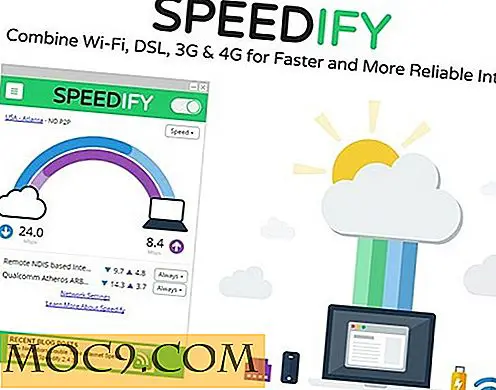כיצד לצבוט מושלמת שולחן האחדות עם הכלי לצבוט אחדות [לינוקס / אובונטו]
עבור tweaking אובונטו באופן כללי, יש לצבוט Ubuntu כי לטפל ברוב של מערכת לצבוט ותצורה. עם זאת, אם אתה משתמש בשולחן העבודה אחדות, יש כמה תכונות שאינן מכוסות על ידי אובונטו Tweak. זה המקום שבו כלי Tweak אחדות נכנס.
Unity Tweak Tool הוא כלי תצורה עבור Unity Desktop, המספק למשתמשים גישה לתכונות ולאפשרויות תצורה. בעוד שרוב אפשרויות התצורה זמינות בהגדרות המערכת, כמו כן, Unity Tweak Tool מביא את כולם יחד במקום אחד, כך שאין צורך לחפש גבוה ונמוך עבור כל הגדרה.
הַתקָנָה
הכלי Twyak Unity כלול במאגר הנתונים של Ubuntu Rare, כך שתוכל להתקין בקלות מתוך מרכז התוכנה של Ubuntu או ללחוץ על קישור זה או באמצעות הפקודה:
sudo apt-get להתקנה איחוד כלי לצבוט
עבור אובונטו Quantal ומטה, אתה צריך להוסיף את PPA:
גודל הקובץ: 1000 KB sudo Add-apt-ppa: freyja-dev / אחדות-לצבוט-כלי-יומי sudo apt- לקבל עדכון sudo apt- קבל להתקין אחדות, לצבוט הכלי
נוֹהָג
כאשר אתה פותח את הכלי Tweity Unity, תראה חלון עם שורות של סמלים. כל שורה מייצגת מקטע אחד של המערכת. תוכל ללחוץ על אחד מהסמלים כדי לגשת להגדרות.

יש טונות של דברים שאתה יכול לצבוט כאן. בהגדרות Launcher, ניתן להתאים אישית את אופן הפעולה של המפעיל, כגון הגדרתו להסתרה אוטומטית, הנפשה אוטומטית של האנימציה, חשיפה רגישות ועוד.

המקטע 'פאנל' הוא המקום שבו ניתן לקבוע את ההגדרות עבור המחוונים במגש המערכת.

החלק הבא הוא סעיף מנהל חלונות שבו כל הגדרות חלון היישום נמצאות. סביבת העבודה אינה פעילה כברירת מחדל ב- Ubuntu Raring, כך שכאן ניתן להפעיל אותה ולהגדיר את מספר אזורי העבודה האופקיים והאנכיים.

את Windows מורחים, Windows snapping ו חם פינות הם חלקים שבהם ביליתי את רוב הזמן שלי על כי הם עזרו לי לשפר את הפרודוקטיביות.
- Windows מורחים היא תכונה שבה אתה יכול לקבל סקירה כללית של כל היישומים נפתח עם מקש קיצור "Super + W".
- Windows snapping מאפשר לך להגדיר את הפעולה כאשר חלון היישום נגרר לפינות השונות של המסך. לדוגמה, אני יכול להגדיר את זה כדי maxmize את החלון כאשר אני לגרור אותו לחלק העליון של המסך.
- פינות חם מאפשר לך להגדיר את הפעולה בעת הזזת העכבר לפינה השונים של המסך. לדוגמה, אני יכול לקבל את זה כדי להציג את שולחן העבודה כאשר אני מזיז את העכבר לפינה הימנית התחתונה.

המראה הן tweaks כללי הקשורים המראה והתחושה של שולחן העבודה. אני נוטה להשאיר אותם כברירת מחדל כמו שאני די שמח עם ברירת המחדל של נושא אובונטו Raring.
במקטע 'מערכת', תחת הסמל 'גלילה', קיימת אפשרות להגדיר את גלילת המגע. זה חסר תועלת אם אתה משתמש אובונטו על שולחן העבודה, אבל מאז Canonical הוא מיזוג Ubuntu לגעת לתוך גירסת שולחן העבודה, זה יכול להיות שימושי עבור מכשיר המאפשר מגע כמו הטאבלט או הטלפון.

סיכום
כפי שצוין שם, כלי זה הוא כלי תצורה עבור שולחן העבודה אחדות, כך שאתה לא מצפה למצוא הגדרות tweaking מערכת (כמו גיבוי או ניקוי של המערכת) כאן. עם זאת, Unity Tweak Tool הוא כלי שימושי שעוזר לי להתרגל לשולחן העבודה של Unity מהר יותר. בעבר, הייתי מתעב את שולחן העבודה של האחדות בגלל אפשרות ההתאמה האישית המוגבלת. עם הכלי כמו הכלי Tweak אחדות, זה עושה שימוש שוב אובונטו (ואחדות) שוב.


![חינם בגידה: PhoneTrans Pro, העברת מוסיקה מ iPhone למחשב [Windows בלבד]](http://moc9.com/img/phonetranspro-connect-device-prompt.png)